
今回は、スマートフォンのネタではないのですが、パソコンのアドウェアの情報になります。
アドウェアとは、パソコンを動かしていると、突然、広告が表示されて、ウィンドウを閉じても定期的に広告が表示される、ウィルスに感染したかのような現象です。広告は「パソコンの速度が低下しています!」とか「アダルトサイトの入会ありがとうございました」などの内容が多いようです。
これらは、何かのアプリをインストールした際に、一緒に入り込んできたり、どこかのサイトでバナーをクリックした際に入り込んだりします。「プログラムの追加と削除」で削除することが出来たりしますが、多くのアドウェアは、レジストリから削除しなければならなかったりと、少々面倒なものが多いです。
広告の簡単な削除方法
アドウェアを削除する、一番簡単な方法は「AdwCleaner」というアプリをダウンロードして、実行する方法です。
・AdwCleaner(Vector公式サイト)
http://www.vector.co.jp/soft/winnt/util/se506143.html
このアプリを起動すると、いくつかのボタンが表示されます。
「スキャン」ボタンをクリックすることで、パソコンをスキャンすることが出来ます。スキャンが完了すると、パソコンに入り込んでしまった、スパイウェアやアドウェアの一覧が表示されますので、駆除したい場合には「削除」ボタンをクリックすれば、全て削除してくれます。
それでも、削除出来ない場合には、手動でレジストリから削除する必要があります。
AdwCleanerで削除出来なかったアダルト広告
そして、最近(2015年10月)出始めていると思われる「asa-one.com」のアドウェアです。
(連絡先は「080-8082-3744(info@)asa-one.com」)
こちらのアドウェアは「アダルトサイトに登録しました」ということで、○○時間のうちに振り込むように請求してきます。ワンクリック詐欺みたいな感じですね。。。 上記のアドレスには、感染する可能性があるので、絶対にアクセスしないようにしてください。
こちらの広告もウィンドウを閉じても、ネットに接続しなくても定期的に表示されます。
新しいアドウェアのせいか、AdwCleanerを実行しても検出されませんでした。
削除の流れは以下のようになります。
asa-one.comの削除手順
1. まずは全てのフォルダを表示するようにします。
「適当なフォルダを開く」→「ツール」→「フォルダーオプション」→「表示」
「隠しファイル、隠しフォルダー、および隠しドライブを表示する」にチェック。
※「ツール」が表示されていない場合には「alt」をクリックすると表示されます。
2. 画面左下の「スタートメニュー」から「プログラムとファイルの検索」で、
「regedit」と入力して検索ボタンをクリック。
3. レジストリ エディターが開くので、「編集」→「検索」をクリックし、
「webasahi」を検索。
見つかった「webasahi」の付く「キー」や「値」を全て削除します。
4. 次に「コンピューター」を開きます。
右上の検索ボックスに「asahi」と入力して検索。
見つかった「asahi」のフォルダを削除します。
(中に入っているbg.jpgは広告の画像と一致するかと思います。)
これで完了です。
パソコンを再起動して、広告が表示されないことを確認しましょう。
アドウェアは迷惑ですね。。。









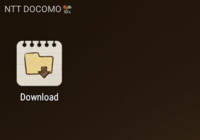
『webasdat事件』
コピペさえできない父母が使用しているWindows7のPCで起こりました。
父が犯人です。すっとぼけていましたがね・・・。
さらに母がそのワンクリック詐欺広告に電話をかけてしまう始末。
父は、「PCを量販店に持っていけば大丈夫なんだ!」と言い張ったり。
持っていったところで、料金取られてPC初期化されるのが関の山なのに。
元の状態に戻すのにプログラム入れ直すの大変なんだぞ・・・。
情弱ここに極まれりで呆れる・・・。
やれやれ。仕方ないので、私はその広告を消す作業をやる羽目に。
アサヒ株式会社 08080823744
広告自体には、プログラムの名前が書いていないので、電話番号で検索をかけてやっと名前が判明しました。
msconfigのシステム構成・スタートアップに「webasdat」という製造元不明のものがありました。
結果的には、レジストリから「webasdat」「asdat」「asahi」を削除することで解決に至りました。
ちなみに、こちらのサイトの記述にある「webasahi」「asahi」だけを削除しても効果はありません。
AdwCleanerも効きません。
「webasdat」を削除することがポイントです。
コメントおよび情報をいただきましてありがとうございます。
以前はこちらに書いてある通りでも削除できたので、偽装が変わったのですね。アドウェアもどんどん変わっていくので面倒ですよね。。。